歌詞の確認方法 Spotify 2025 [デスクトップとモバイル]
Spotify は、最高の音楽ストリーミング サービスと特典を提供する主要なプラットフォームの 1 つです。もちろん、その特定の曲が好きになったら、最初は本能的にその曲についてもっと知り、聴きながら一緒に歌いたいと思うでしょう。しかし 歌詞の見方 Spotify?
馴染みのない新しい曲があっても心配する必要はありません。幸いなことに、 Spotify 曲の歌詞を表示できるソングビュー機能があります。さらに良いことに、モバイル、デスクトップ、テレビなど、さまざまなデバイスで実行できるのです。プレミアムでも無料でも Spotify アカウント、歌詞を表示するプロセス Spotify 完成できるよ!この記事では、歌詞を表示する方法の詳細な手順を紹介します。 Spotify デスクトップ、モバイル、またはテレビ。
記事の内容 パート 1. 歌詞の入手方法 Spotifyパート 2. 歌詞の確認方法 Spotify さまざまなデバイス上でパート 3. で曲をダウンロードする方法 Spotify プレミアムなしパート4。 概要
パート 1. 歌詞の入手方法 Spotify
歌詞の見方を学ぶ前に Spotifyで歌詞を入手する方法について学ぶことができます。 Spotify。歌詞を取得するには Spotifyでは、組み込み機能、サードパーティ製アプリ、ブラウザ拡張機能など、いくつかの方法を使用できます。以下にいくつかのオプションがあります。
- Spotify 内蔵歌詞機能: いくつかの曲は Spotify 曲の再生中にリアルタイムで同期した歌詞を表示する歌詞機能があります。ただし、この機能はすべての曲で利用できるわけではありません。
- Musixmatch の統合: Musixmatch と統合された人気の歌詞プラットフォームです。 Spotify 曲に歌詞を提供するため。
- 天才的な統合: Genius は、曲の歌詞と注釈を提供するもう 1 つのプラットフォームです。
- ブラウザ拡張機能: Chrome、Firefox、その他のブラウザで再生中の曲の歌詞を表示できるブラウザ拡張機能があります。 Spotify。例としては、Chrome の場合は「Musixmatch Lyrics for YouTube」、「Spotify 歌詞」(Firefox 用)。
これらの方法を使用すると、 Spotify お気に入りの曲の歌詞にアクセスして、リスニング体験を楽しめます。統合機能、サードパーティ製アプリ、または手動検索のいずれを好む場合でも、好みに合わせて利用できるオプションがあります。次に、歌詞を確認する方法を学びましょう。 Spotify デスクトップ、モバイル、またはテレビで段階的に実行できます。
パート 2. 歌詞の確認方法 Spotify さまざまなデバイス上で
から Spotify アプリはほぼすべてのガジェットでサポートされているため、簡単にインストールできます。 なぜなら Spotify ユーザーエクスペリエンスの向上を促進するために作成されたいくつかの改善があり、ユーザーがリアルタイムで聴いているトラックに合わせて歌うことができる「歌詞セクション」を導入することを思いついた.
確かに、この特典は、特に歌手が何を言っているのか最初は理解できず、戻って調べたい人にとっては十分役立つようです。では、歌詞を確認する方法は、 Spotify デスクトップ、モバイル、またはテレビで?このパートでは、すぐに歌詞を表示する方法を共有します。 Spotify モバイルまたはデスクトップ アプリを使用している場合。
歌詞の確認方法 Spotify iPhoneで
歌詞の見方 Spotify iPhoneでは? iPhoneユーザーの場合は、以下の手順を参照してください。確認する必要があります。 Spotify iPhone のアプリは最新バージョンです。 そうでない場合は、更新する必要があります AppleのApp Store.
ステップ1。 を起動します Spotify アプリを選択し、ストリーミングしたい曲を選択します。ホームページまたは「あなたの図書館" セクション。タップするだけで聴き始められます。
ステップ2。 画面の下部にプレビュー バーが表示されます。 これを上にドラッグします。 次に、曲の歌詞が曲とそのカバーの下に表示されることがわかります。 リアルタイムで歌詞が表示されるので、聴きながら一緒に歌えます。
ステップ 3。全画面で歌詞を表示したい場合は、「」をタップしてください。その他」オプションは、歌詞ボックスの上部にあります。
これに加えて、特定の歌詞を Instagram や Facebook で共有したい場合は、「シェア右下隅にある「」アイコンボタンをクリックします。次に、目的の部分を強調表示して、もう一度「共有」をタップします。歌詞を見るためにはそれを覚えておく必要があります Spotify iPhone では、曲を最初に再生する必要があります。オンラインであることは、プレミアムを使用しない場合にのみ必要です Spotify アカウントを取得し、曲をオフライン ストリーミングで利用できるようにしました。
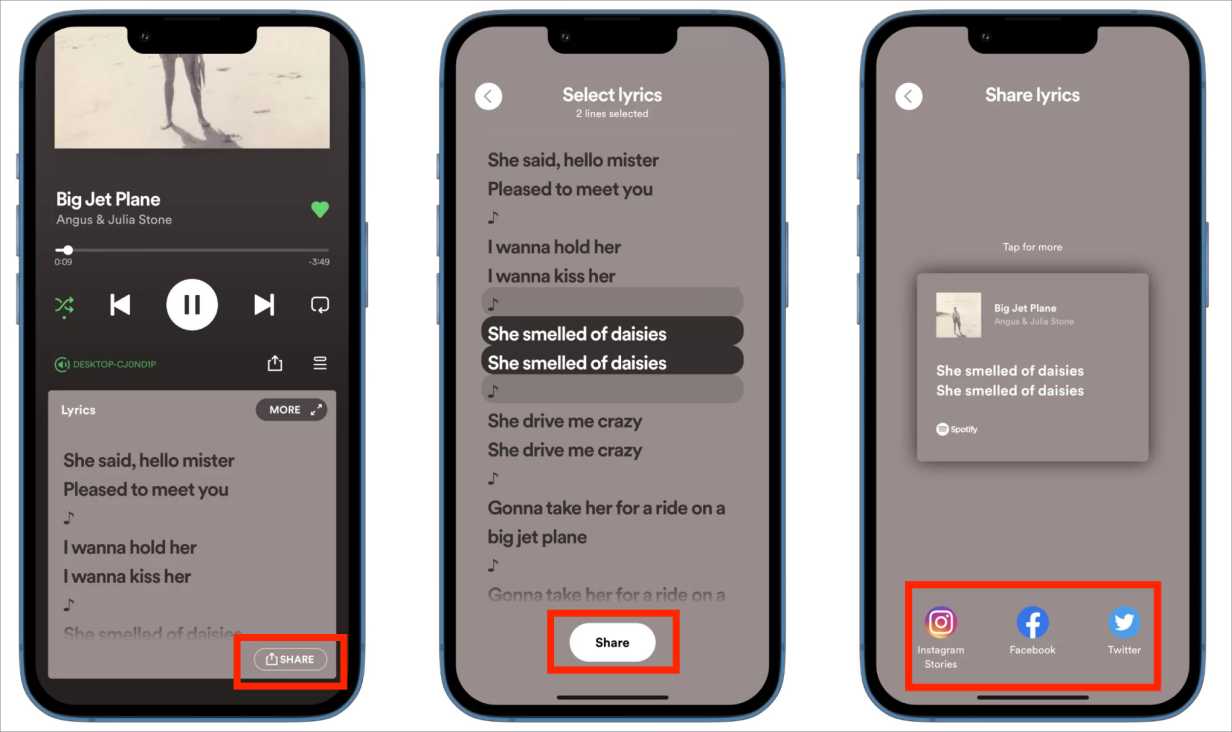
歌詞の確認方法 Spotify Androidで
歌詞の見方 Spotify アンドロイドでは?歌詞の表示方法の詳細についても議論する価値があります。 Spotify Android デバイスのユーザーの場合。 以下の詳細なガイドを確認できます。
ステップ1。 を開きます Spotify Android デバイスでアプリを起動し、再生したい曲を探します。 「」に移動します。あなたの図書館」セクションを参照してください。ここにある場合は、タップするだけで再生が開始されます。 「」をタップします再生中」ページの下部にあるバー。
ステップ2。 画面の下から上にスワイプすると、歌詞が表示されます。 全画面表示するには、歌詞カードの右上隅にある展開アイコンを押すか、歌詞画面の任意の場所をタップします。
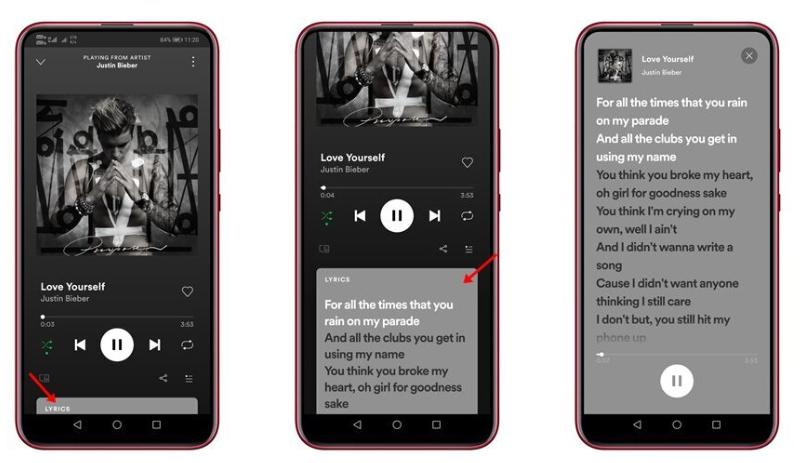
アプリが間違った歌詞を表示していることに気付いた場合は、警告します Spotify 画面の右上隅にある旗をタップすることで実行できます。選択できるオプションが表示されます – 「歌詞が全部間違ってる"、"一部歌詞が間違っています"、および"歌詞が正しく同期されませんでした"。
歌詞の確認方法 Spotify PC上
歌詞の見方について話し合った後、 Spotify モバイル(iOS または Android デバイス)で歌詞を表示する方法をここで紹介します。 Spotify PC。
ステップ1。 パソコンのブラウザで、 Spotify ウェブプレーヤー。
ステップ2。もちろん、アカウントの資格情報を使用してアカウントにサインインする必要があります。ログインに成功したら、再生したい曲を検索します。 「」をタップしますプレイ」アイコンが曲に表示されます。
ステップ3。 「」があります。マイクロフォン」アイコンが表示されます。再生中" バー。ここで、その曲の歌詞が表示されます。歌詞画面を抜けたい場合は、「マイクロフォン」アイコンをもう一度押すか、「<」の矢印。
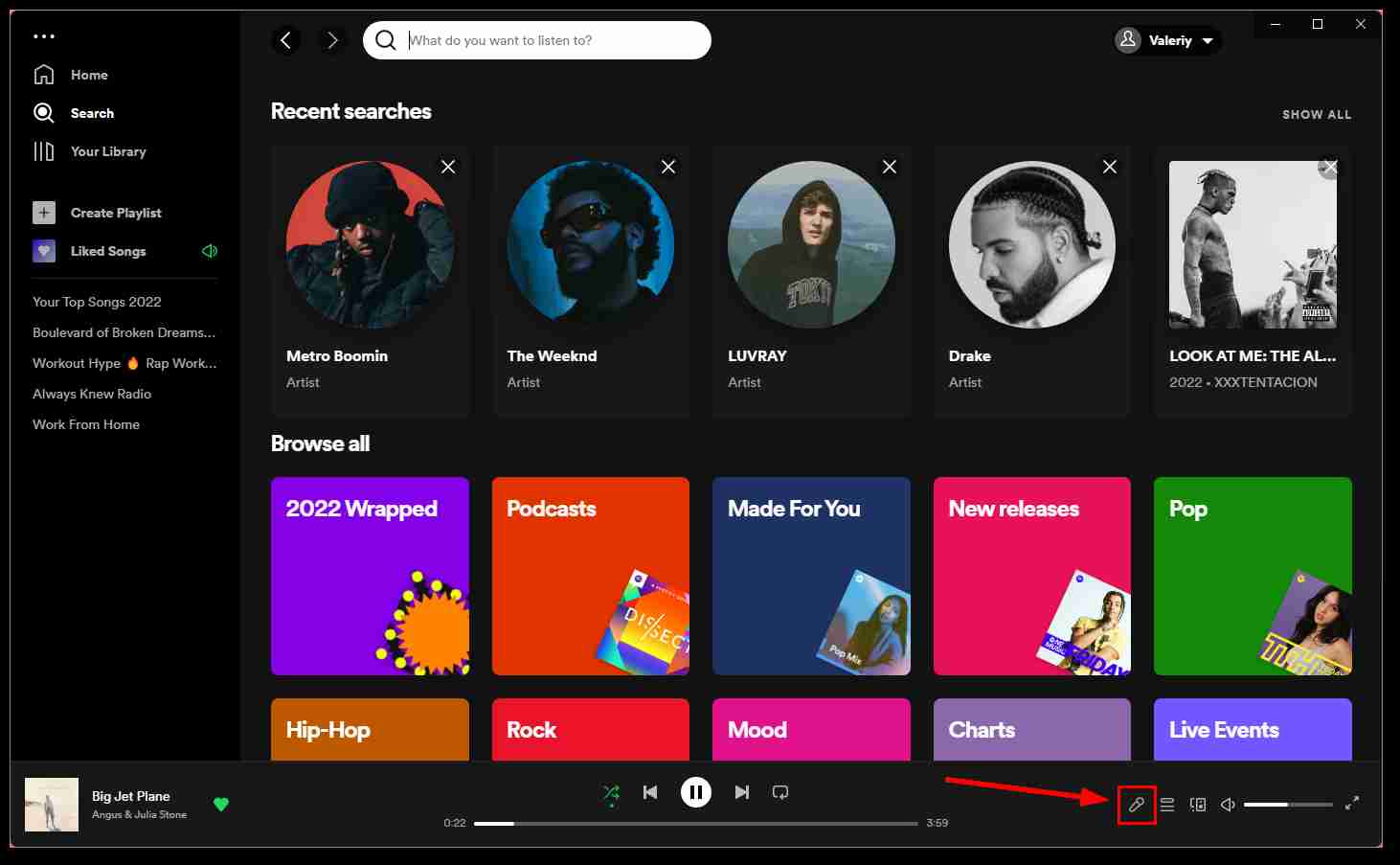
歌詞の確認方法 Spotify テレビで
歌詞の見方 Spotify テレビで?もしあなたの Spotify アプリには歌詞機能が内蔵されており、テレビ画面の「歌詞を表示」をクリックすると歌詞が表示されます。
ステップ1。 テレビの電源を入れて、 Spotify テレビアプリケーションで音楽を再生する場合。
ステップ2。を入力 '再生中のビュー」の曲の画面。
ステップ 3。 歌詞を有効にするには、歌詞ボタンの右隅をクリックしてください。 Spotify.
ステップ4。 有効にすると、曲の再生中にトラックの歌詞の表示が開始されます。
これで何がいいの Spotify 特徴は、さまざまな言語でも曲を表示できることです (使用できる言語は英語だけではありません)。ただし、十分な機能ではありますが、アプリのこの機能はまだ新しいものです。したがって、アプリにあるすべてのトラックの歌詞を表示できないことは理解できます。 「」に気付かずに歌詞が表示されていないかどうかは、すぐにわかります。歌詞”ボックスをタップした瞬間に”再生中ページ下部のバー。
歌詞を確認する方法の前述の手順に従うのと同じくらい簡単です Spotify、現在再生している曲の歌詞を表示して、一緒に歌うことができます。
パート 3. で曲をダウンロードする方法 Spotify プレミアムなし
この投稿の主な議題は、歌詞を表示する方法に取り組むことですが Spotify、また、あなたの Spotify 途中で制限や問題なくお気に入りを作成できます。
Spotify 曲は DRM 技術によって保護されていることが知られており、ユーザーがアプリの外や許可されていないデバイスで曲を再生したりストリーミングしたりすることを妨げています。 幸いなことに、これは解決不可能な問題ではありません。 次のような優れたアプリの助けを借りて TunesFun Spotify Music Converter、そのような問題はすぐに解決できます。
DRM 解除機能を備えているだけでなく、 TunesFun Spotify Music Converter 助けることもできる 変換 Spotify MP3へのトラック. したがって、トラックが OGG Vorbis にある場合、ほとんどのメディア プレーヤーやデバイスでトラックを再生できないことを心配する必要はありません。 気軽にできるようになりました 遊びます Spotify Chromecast の曲、Alexa またはその他のデバイス。
ご利用をご検討の際は、 TunesFun Spotify Music Converter, ここで詳細な手順を用意しましたので、参考にしてください。
ステップ1。アプリのインストール要件がすべて満たされたら、起動して次の操作を開始します。 曲を追加する 処理されることになります。これらをメイン画面にドラッグ アンド ドロップすると機能します。あるいは、URL を使用することもできます。

ステップ#2。 出力形式を選択する サポートされているもののリストから使用します。場所の選択を忘れないでください 出力フォルダ (変換された曲が保存される場所)。

ステップ 3。セットアップが完了したら、「」のいずれかをタップするだけです。変換「OR」すべて変換" ボタン。その後、アプリはファイルの変換を開始します。同時に、DRM 解除プロセスも実行されます。

わずか数分以内に、選択したファイルの変換された DRM フリーのコピーが作成されます。 Spotify 曲は、XNUMX 番目の手順で設定された出力フォルダーで利用できるものとします。 使用したい任意のデバイスで自由にストリーミングできます。 外付けドライブへの保存も可能になりました!
パート4。 概要
で歌詞を表示する方法に関する詳細なガイドを学び、見つける Spotify モバイルでもPCでも簡単に行えます。幸いなことに、 Spotify アプリは非常に柔軟で、さまざまなデバイスにインストールできます。 特定のトラックの歌詞を見ることができるということは、特に歌詞に慣れていない場合や、リリースされたばかりの新曲である場合に、曲を聴きながら一緒に歌うことができるという点で非常に優れています。
お気に入りの曲の歌詞を見つけるためのガイドを共有することとは別に、 Spotify ここでは、ダウンロードと変換に役立つツールが必要な場合に備えて、 Spotify 曲、あなたはのようなアプリに頼るでしょう TunesFun Spotify Music Converter!
コメントを書く